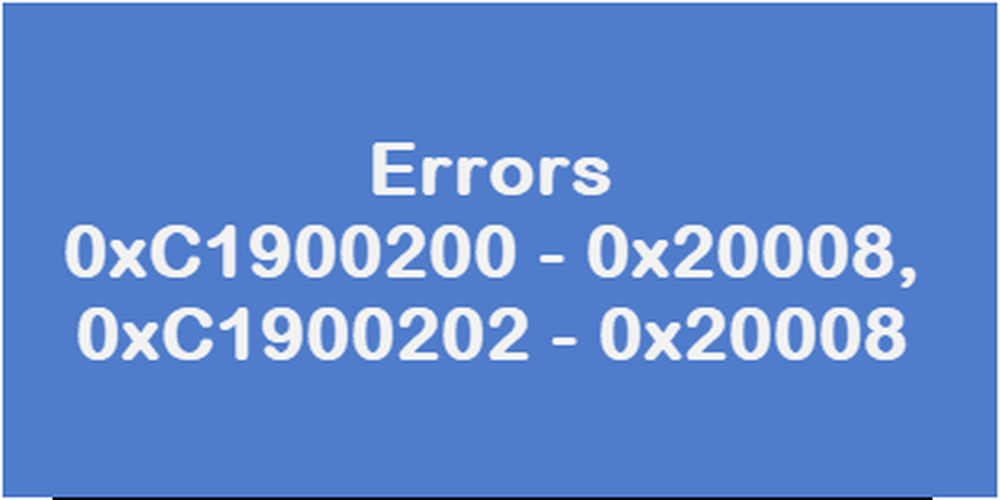Correction d'une erreur d'ouverture de fichier pour l'écriture sur Windows 10

Si lors de l'exécution d'un fichier d'installation pour installer le logiciel, vous recevez un message Erreur d'ouverture du fichier en écriture sur votre Windows 10/8/7, cet article vous aidera à résoudre le problème. Cela peut se produire lors de l’exécution d’un fichier d’installation pour installer un programme, et généralement pour Steam, VLC, MSI Afterburner, GlassWire, Bloc-notes ++, OBS, Organisateur de mod, WinpCap, FileZilla, NSIS, QBitTorrent, Kodi, Wireshark, BSPlayer, BSPlayer, rtcore64, GW, exe, qt5core.dll, vcredist_x86.exe, npf.sys, etc..
 Erreur d'ouverture du fichier en écriture
Erreur d'ouverture du fichier en écriture
Si vous recevez un tel message d'erreur, voici ce que vous devez faire..
1] Assurez-vous qu’une autre installation n’est pas en cours. Le moyen le plus simple est de redémarrer votre ordinateur et d’essayer d’installer le programme..
2] Si vous recevez cette erreur même après avoir démarré l'installation après le redémarrage de l'ordinateur, sélectionnez Réessayez. Si cela ne fonctionne pas, sélectionnez Avorter et terminer l'installation. Maintenant, naviguez jusqu'au dossier où vous avez téléchargé ou placé le fichier d'installation et supprimez-le..
3] Ensuite, utilisez Storage Sense, l'outil de nettoyage de disque ou un nettoyeur de fichiers indésirable gratuit pour supprimer le contenu du dossier Fichiers temporaires..4] Visitez la page d’accueil officielle et téléchargez à nouveau le fichier d’installation à un emplacement différent.
5] Vérifiez que vous avez téléchargé le fichier d’installation correct pour votre système d’exploitation - c’est-à-dire. x64 ou x86
6] Redémarrez votre ordinateur, connectez-vous en tant qu'administrateur. Cliquez ensuite avec le bouton droit sur le fichier d'installation et sélectionnez Exécuter en tant qu'administrateur.
Cela devrait aider.
Si ce n'est pas le cas, vous devrez peut-être:
- Prenez possession du dossier dans lequel vous prévoyez d'installer l'application.
- Utiliser les autorisations Time Machine pour modifier les autorisations de dossier pour le dossier dans lequel vous prévoyez d'installer l'application.